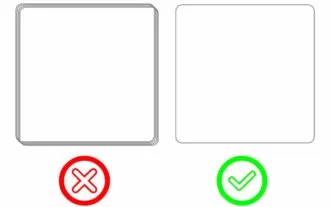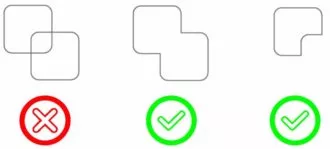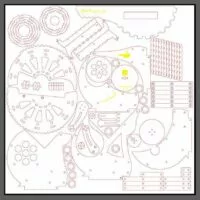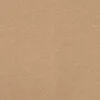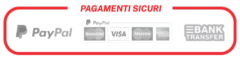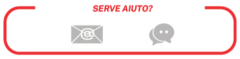Lezioni di base di taglio e incisione laser
GUIDA GENERALE alla REALIZZAZIONE DI UN FILE PER IL TAGLIO LASER
SETTING INIZIALE
Per realizzare il tuo Design puoi utilizzare qualsiasi software vettoriale che salvi i file in formato SVG | PDF | AI | DXF

ILLUSTRATOR

INKSCAPE

AUTOCAD

DRAFT SIGHT

JANVAS
Vi consigliamo di impostare il software in mm. Vai nelle Preferenze dovresti trovare una voce Unità
Per ogni elemento potrai definire il colore di riempimento e il colore di traccia. Per realizzare un buon disegno per il taglio e l’incisione laser è consigliabile utilizzare solo i contorni/tracce/linee per taglio e graffio e i riempimenti per le incisioni.
DIFFERENZIAZIONE DEI COLORI
Differenzia i colori delle linee del tuo design per associarle alle diverse lavorazioni. Puoi anche utilizzare molti colori sarà possibile associarli singolarmente alla lavorazione richiesta. Ti consigliamo di abbondare
LAVORAZIONI – TAGLIO/GRAFFIO/INCISIONE
TAGLIO

Taglia il materiale secondo
il percorso disegnato
GRAFFIO

Esegue un segno superficiale seguendo il percorso disegnato
INCISIONE

Incide “a fuoco” le aree
disegnate
- Non disegnare oggetti e/o particolari troppo piccoli con dettagli inferiori allo spessore del materiale scelto e in generale non più piccoli di 2-5 millimetri.
- Per avere una idea del consumo di taglio usare uno spessore di penna di qualche decimo di millimetro (tra 0,2 e 0,4 mm) in funzione dello spessore del materiale scelto.
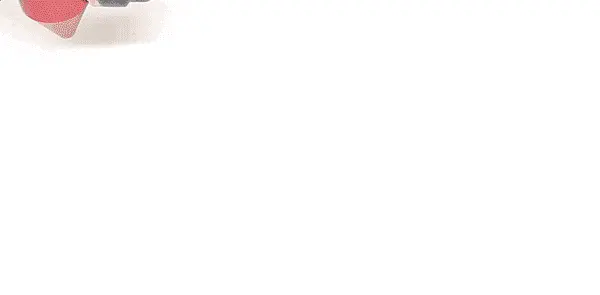
Hai un progetto da tagliare a laser?
SERVIZIO ONLINE DI TAGLIO E INCISIONE LASER DA FILE
Potrai subito vedere Anteprima, Dimensioni, Materiali, Costi e Tempi di consegna.

SALVATAGGIO
I FORMATI DI FILE UTILIZZABILI SONO .AI | .DXF | .DWG | .SVG | .PDF | .EPS .
Non è possibile utilizzare file 3d. Qualsiasi programma vettoriale tu stia utilizzando, potrai salvarlo seguendo il percorso file>salva o salva con nome o esporta.
NON usare IMMAGINI RASTER
Il taglio laser con CNC è possibile solo utilizzando immagini vettoriali, i contenuti non vettoriali saranno automaticamente ignorati.
Alcuni software vettoriali come illustrator e Inkscape offrono la possibilità di trasformare in vettori qualsiasi immagine attraverso la funzione Ricalcolo dinamico o Trace.

ESPANDI TESTO
Il software delle macchine laser non riconosce testo in forma di Font. Se nel tuo file è presente del testo ricorda di esploderlo/espanderlo prima di salvare il file. Esplodere significa trasformare il font testuale in un disegno tracciandone il contorno, quasi tutti i software consentono di farlo in maniera automatica.
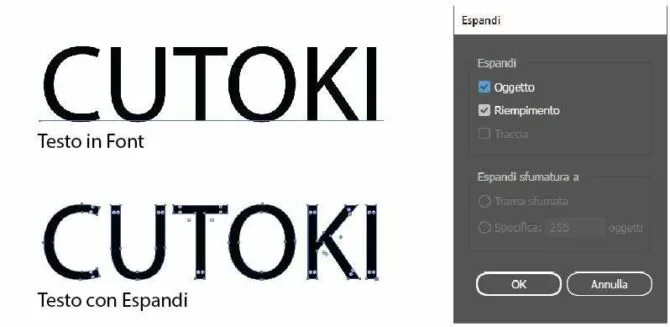
SOLO PER LAVORAZIONE DI INCISIONE.
Per utilizzare tracce/linee come incisione è necessario espandere così come va fatto per il testo.
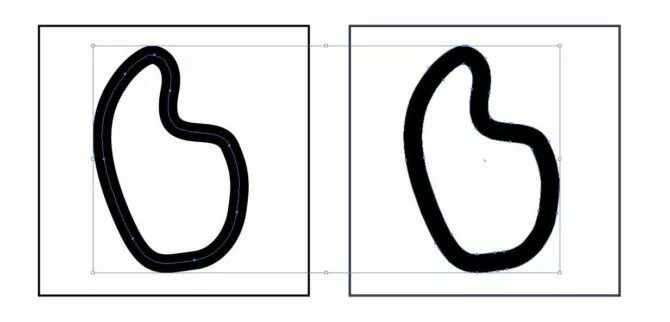
UNISCI AREE E LINEE SOVRAPPOSTE
Evita aree e le linee sovrapposte. A volte, soprattutto nei file realizzati ad uso stampa grafica, sono presenti elementi costituiti da più parti sovrapposte. In tal caso per operare qualsiasi lavorazione è necessario unire le parti in un unico pezzo. Vale sempre il principio che ad ogni linea deve corrispondere un movimento della macchina laser.